Todas las redes Wi-Fi a las que te hayas conectado e ingresado una contraseña terminan escondidas. Puede ver estas entradas y eliminarlas en macOS 12 Monterey y versiones anteriores de macOS:
- En Preferencias del Sistema > La redseleccione la interfaz Wi-Fi en la lista de la izquierda.
- Hacer clic Avanzado.
- En la pestaña Wi-Fi, seleccione una entrada en Redes preferidas.
- Haga clic en el icono menos (-).
- Aparece un mensaje para confirmar la eliminación. Con iCloud Keychain habilitado en su Mac, le advierte que la entrada se eliminará en todos sus dispositivos vinculados.
- Hacer clic Remover.
Si quieres saber la contraseña de cualquiera de estas redes, no estás totalmente de suerte. Lanzar Aplicaciones > Utilidades > Acceso a LlaverosAsegúrate que login llavero está seleccionado en la lista de llaveros a la izquierda y luego ingrese cualquier parte del nombre en el campo de búsqueda en la esquina superior derecha. También puede ingresar «AirPort» para encontrar todas las contraseñas de red Wi-Fi almacenadas; Apple todavía usa esa etiqueta por nostalgia y compatibilidad con versiones anteriores.
Para recuperar la contraseña de una de esas redes, presione Control y haga clic en la entrada y elija Copiar contraseña o haga doble clic en la entrada y marque la casilla «Mostrar contraseña». Se le pedirá un nombre de usuario y una contraseña de administrador; ingrésalo y haz clic Permitir. La primera opción lo copia; el segundo te permite verlo y copiarlo.
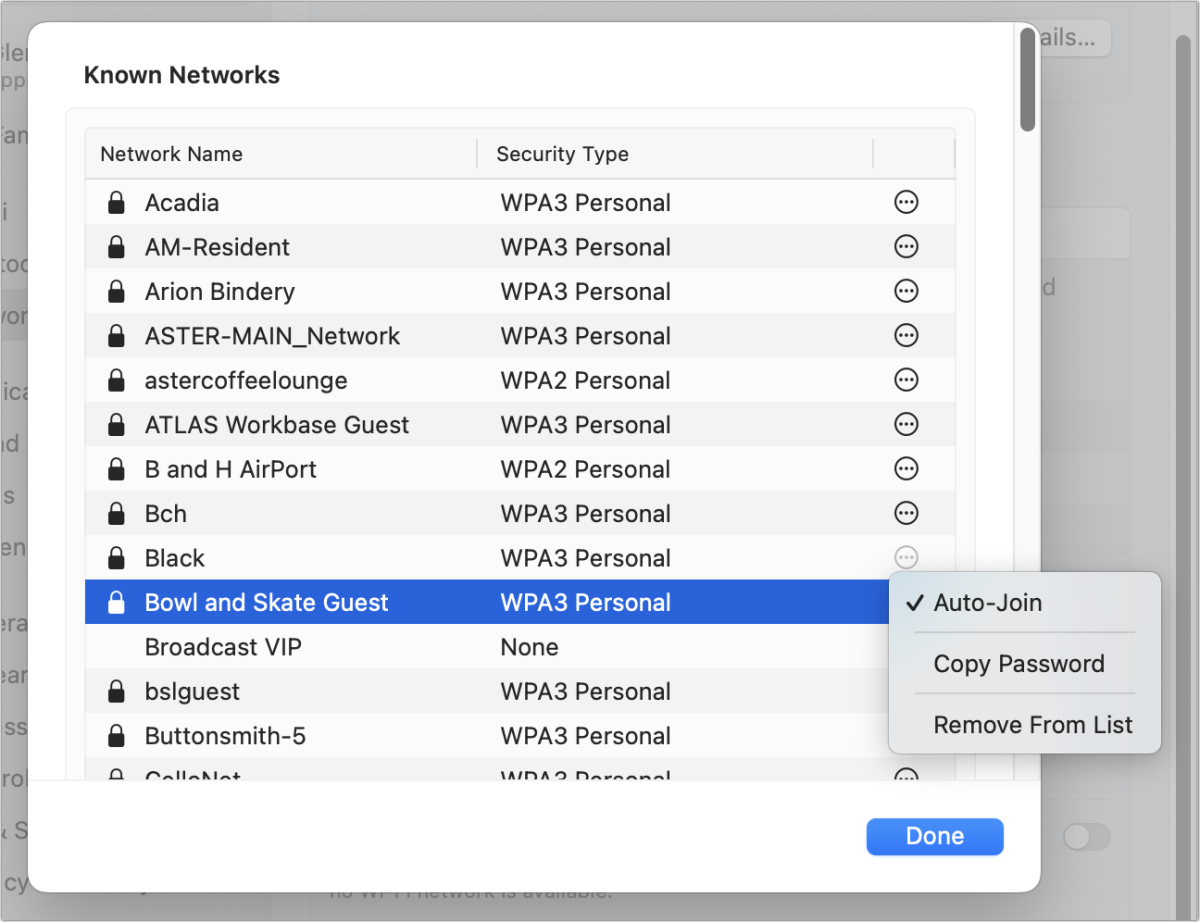
Esto será más fácil en el próximo lanzamiento de macOS 13 Ventura, actualmente en pruebas beta, incluidas las versiones beta públicas disponibles para cualquier usuario de Mac. En Ventura:
- Abierto Ajustes del sistema > La red.
- Debajo de la entrada Wi-Fi, haga clic en Avanzado.
- Haga clic en el icono Más (…) a la derecha del nombre de una red y seleccione Copiar contraseña.
También puede eliminar entradas aquí haciendo clic en el ícono Más, seleccionando Quitar de la listaconfirmando haciendo clic Removery luego autenticarse con Touch ID o una contraseña de administrador.
Por primera vez en iOS y iPad, los lanzamientos de la versión 16 que saldrán a finales de este año también permiten el acceso a las entradas de red Wi-Fi almacenadas. Anteriormente, solo podía interactuar con una entrada de red almacenada, como eliminarla tocando Olvidar esta red, tiempo conectado a la red.
En iOS 16/iPadOS 16:
- Ir Ajustes > Wifi.
- Toque el nuevo Editar botón en la esquina superior derecha.
- Autentíquese con Touch ID, Face ID o su contraseña, según sea el caso.
Ahora puede tocar el icono del círculo rojo menos para eliminar una red (y confirmar su eliminación). O toque el ícono de información para obtener el conjunto completo de configuraciones de red. Mientras ve los detalles de la red, toque el campo Contraseña y toque Copiar en el elemento emergente que aparece, y la contraseña se copiará en el portapapeles.
Tocar Cancelar (si no realizó cambios o desea revertirlos) o Hecho (para aceptar cualquier cambio) en la lista de redes cuando haya terminado de administrar o ver redes.
Pregúntale a Mac 911
Hemos compilado una lista de las preguntas que nos hacen con más frecuencia, junto con respuestas y enlaces a columnas: lea nuestras súper preguntas frecuentes para ver si su pregunta está cubierta. Si no, ¡siempre estamos buscando nuevos problemas para resolver! Envíe el suyo por correo electrónico a [email protected], incluyendo capturas de pantalla según corresponda y si desea que se use su nombre completo. No se responderán todas las preguntas, no respondemos a los correos electrónicos y no podemos proporcionar consejos directos para la solución de problemas.


